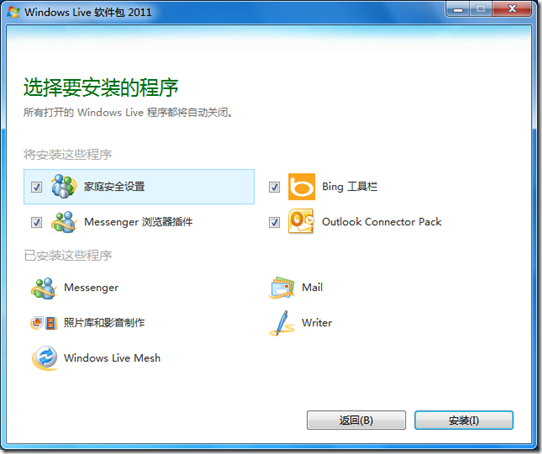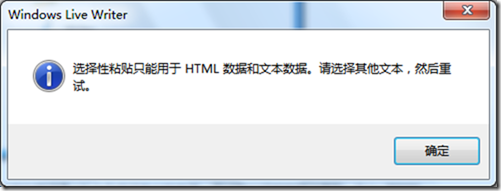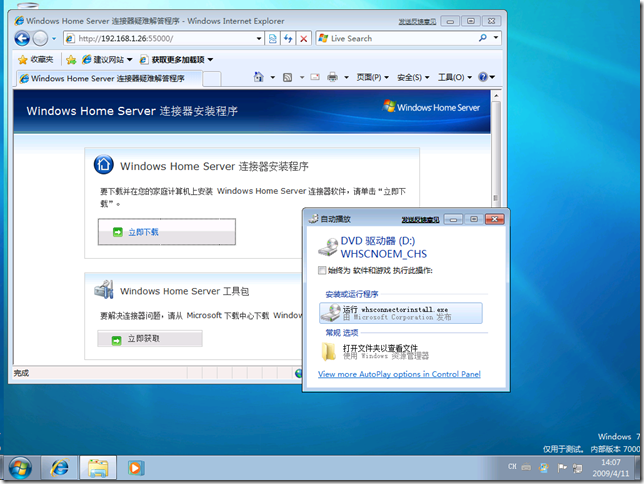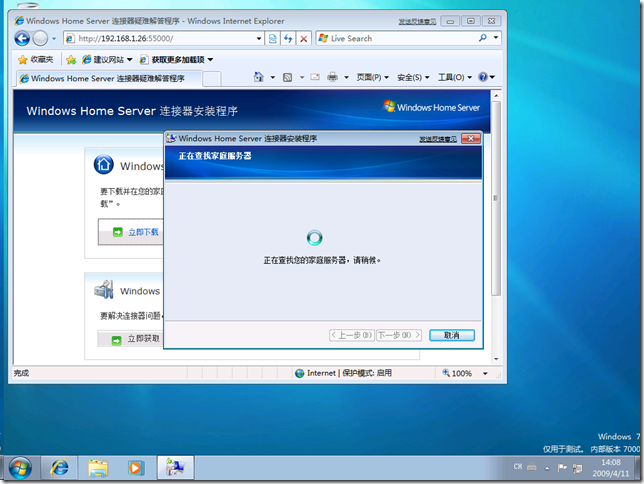本站域名:http://goxia.maytide.net or http://sufan.maytide.net
 移动设备请访问:http://goxia.maytide.net/m
移动设备请访问:http://goxia.maytide.net/m转载文章,请务必保留出处与作者信息,未经许可严禁用于商业用途!
[Windows Live] 微软 Windows Live 软件包 2011 正式版全面发布
Windows Live 软件包 2011 正式版全面发布了,提供 48 种语言版本。gOxiA 第一时间下载对本机的 Beta 版本进行了更新,整个过程很顺利,之前的配置和相关数据都自动保留了下来,即在安装正式版前无需卸载 Beta 版本。
Windows Live 软件包 2011 正式版不论在功能还是 UI 上几乎没有大的改进,不过我们还能能够注意到,Beta 版时的 Windows Live Sync 最终更名为了 Windows Live Mesh!
此外,Windows Live Writer 彻底无法粘贴未经保存的图片了,gOxiA 认为在使用上会有所降低效率,例如 gOxiA 经常随手截取一张图片在 PaintNET 等做图软件中进行修改并且未经保存,随后直接全选拷贝到 Live Writer 中,这一系列操作是相当省时省力的,而从 Windows Live 2011 Beta 到现在的正式版,Live Writer 彻底禁用了该功能!!!OMG……
另外,Windows Live Writer 2011 正式版仍未添加插入 Skydrive 相册中某一张图片的功能,仍然需要安装第三方插件!
目前暂时仅发现这些问题,即使如此,Windows Live 软件包 2011 正式版的发布也足以让大家兴奋一段时间了!可能测试版用的有一段时间,所以对正式版的整体感官会有些下降。不管怎样 Windows Live 软件包 2011 正式版真的来了……
官方下载地址:http://get.live.com
[WHS] 配置客户端连接使用 Windows Home Server
接上一篇《Windows Home Server 简体中版安装和配置体验》,我们对 WHS 的整个安装过程及初始化配置有了一定的了解!今天我要给大家带来的是如果配置客户端来连接使用 Windows Home Server。为了遵循 WHS 自身特性——无头机,所以 gOxiA 放弃了直接在服务器进行配置的发表顺序,改为遵循常规步骤!即,在安装好一台 WHS 之后,我们需要通过客户端来连接到 WHS 并使用它,甚至是配置它!
WHS 包含三张光盘,除了用于系统安装的光盘以外,还有一张 Windows Home Server Connector Disc(简称 WHSConnector),在完成了 WHS 安装后,我们在客户端计算机上插入这张光盘,会提示自动运行提示,这里我们单击“运行 whsconnectorinstall.exe”启动连接向导。另外,如果你已经知道 WHS 的 IP 地址(这个 IP 地址通常是启用了 DHCP 的路由器分配的动态 IP),可以在客户端打开浏览器键入 http://IP_Address:55000 来直接访问 WHS 连接器安装程序的页面。这种方式可以免去插入光盘的步骤,也方便我们今后添加其他家庭计算机。
启动 WHS 连接程序后,首先向导会自动查找家庭服务器——WHS。在家庭网络中,通常是能够自动查找到 WHS 的,否则将会弹出手工填写服务器地址的配置选项,当然如果出现这种情况我建议还是应该先做个 Troubleshooting。
当向导自动查询到 WHS 后就开始从上面下载必须的软件,以准备后续的步骤。